Apple Watch on mitmel mõjuval põhjusel üks maailma tuntumaid nutikellasid. Saate mitte ainult rääkida oma isikliku assistendi Siriga, kontrollida oma südamerütmi, saata sõnumeid, helistada või voogesitada oma lemmiklaule ja jälgida oma igapäevast tegevust ja treeningu edenemist, kuid saate nautida ka üht lahedamat funktsiooni, mida see võimas vidin pakub: Raadiosaatja.
The Walkie-Talkie rakendus Apple Watch võimaldab teil reaalajas vestelda kõigi teie iPhone'i kontaktiloendis olevate inimestega.
Selle funktsiooni eristab teiste hulgast see, et sellel on piiramatu ulatus, mis tähendab, olenemata sellest, kus teie ja teie sõber kui olete maailmas, saate üksteisega suhelda seni, kuni teie ja vastuvõtja olete Interneti või WiFi-ga ühendatud võrku.
Kui aga seda ei tee tead, kuidas kasutada Apple'i Watch Walkie-Talkie funktsiooni, ei pea te selle pärast enam muretsema, sest oleme teiega seotud.
Allpool on samm-sammult juhised, mis aitavad teil raadiosaatja rakendust seadistada ja sinna sõpru lisada.
Märge: Walkie-Talkie funktsioon on saadaval ainult Apple Watch Series 1 ja uuemate mudelite jaoks, millel on watchOS 5.3 või uuem. Peale selle peate teie ja teie sõber mõlemad oma iPhone'is või iPadis FaceTime'i rakenduse seadistama iOS 12.4 või uuema versiooniga seadmeid, et saaksite teha ja vastu võtta FaceTime'i heli või videot kõned.
Walkie-Talkie kasutamine Apple Watchis
Olenemata sellest, kas olete keset tähtsat ärikohtumist või proovite lihtsalt oma sõpru suurelt näha rahvahulga, saate kasutada Walkie-Talkie rakendust, et kiiresti oma sõpradega suhelda, ilma et peaksite helistama või tekst. Siin on, kuidas!
- Kõigepealt klõpsake ümmarguse kujuga kollast ikooni, nagu on näidatud alloleval pildil, et käivitada rakendus Walkie-Talkie oma Apple Watchis.
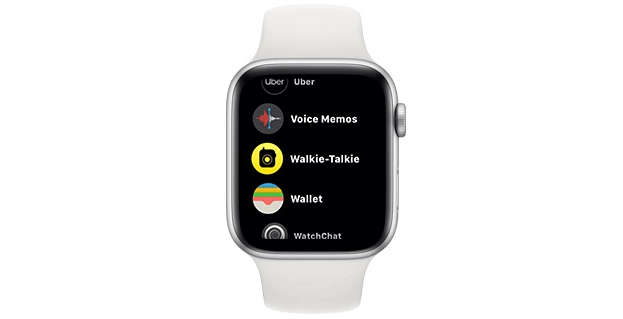
- Nüüd puudutage plussikooni valiku „Lisa sõpru” kõrval ja saatke kutse inimesele, kellega soovite rääkida.
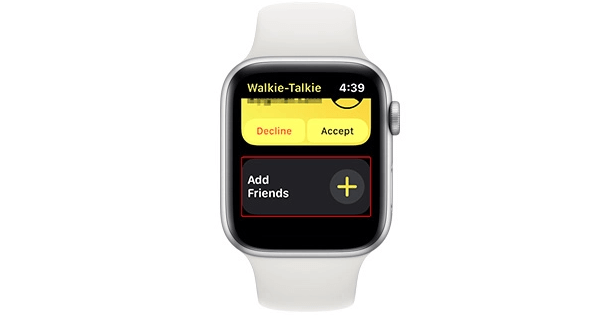
- Kui inimene võtab teie kutse vastu, muutub selle inimese kontaktikaart kollaseks, nagu on näidatud alloleval pildil.
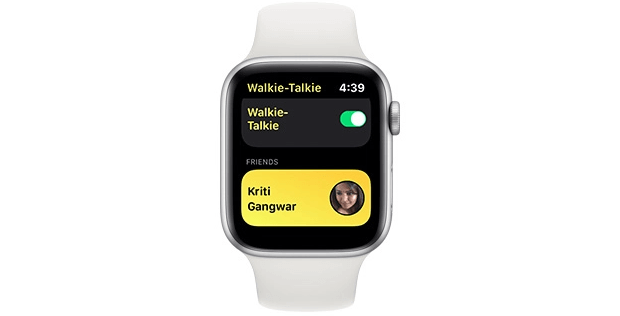
- Nüüd klõpsake oma sõprade kontaktikaardil ja seejärel vajutage ja hoidke all kõnenuppu, et nendega kohe vestelda.
Märge: Kui soovite eemaldada inimese oma Walkie-Talkie sõprade loendist, peate vaid libistama tema kontaktikaardil vasakule ja seejärel puudutama kustutamisnuppu (Punase Risti ikoon).
Loe rohkem: Kuidas kasutada WhatsAppi Apple Watchis
Kuidas raadiosaatja kutseid vastu võtta
Walkie-Talkie kutse vastuvõtmine on üsna lihtne. Kõik, mida pead tegema, on avada oma Apple Watchis Walkie-Talkie rakendus ja puudutada nuppu „Nõustu”, nagu on näidatud alloleval pildil.
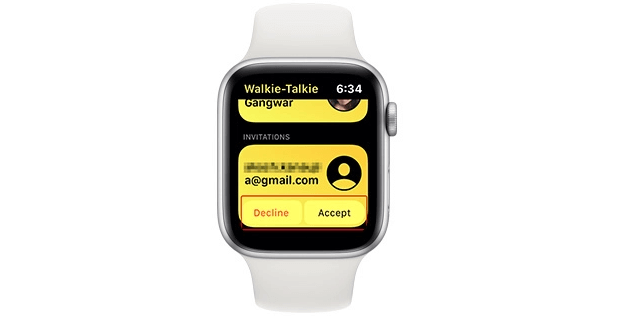
Kuidas kellegagi raadiosaatja kaudu rääkida
Kui olete oma Walkie-Talkie rakenduses sõbra lisanud, järgige allolevaid lihtsaid samme, et vaid mõne sõrmepuudutusega ühendust võtta.
- Esmalt puudutage selle inimese kollast kontaktikaarti, kellega soovite vestlust alustada.
- Pärast seda vajutage ja hoidke all kõnenuppu ning seejärel alustage oma sõbraga rääkimist.
- Kui teie sõber kannab Apple Watchi ja on raadiosaatja sisse lülitanud, kuuleb ta teid kohe rääkimas. Samuti saate oma vestluse helitugevust hallata, vajutades või pöörates nuppu Digital Crown.
Loe rohkem: Apple Watch Series 6 võiks saada Touch ID ja une jälgimise toe
See on kõik! Loodetavasti on see artikkel aidanud teil oma Apple Watchis raadiosaatjat kasutada. Mulle isiklikult meeldib rääkida sõpradega raadiosaatja rakenduse kaudu Apple Watch Series 5. Seega, kui te pole seda veel proovinud, siis ütleksin, et jääte väga põnevast suhtlusvormist ilma.
Kui teil on aga endiselt probleeme sõprade lisamise või raadiosaatja kutsete saatmise ja vastuvõtmisega, andke meile sellest allpool olevas kommentaaride jaotises teada. Aitame teid hea meelega mõne või kõigi nende lahendamisel.
Pildi krediit:Beebom